Svoje diagrame diapozitivovVisio v skupnoPowerPoint za Microsoft 365 za Mac, tako da ustvarite diapozitiv z izrezi diagramov in jih nato izvozite v PowerPoint. To je najhi še nikoli preprosteje, če diagrame vedno PowerPoint.
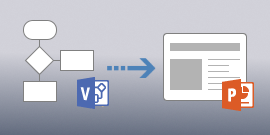
Možnost ustvarjanja in izvoza izrezov diapozitivov v mapo PowerPoint na voljo le v paketu Visio (paket 2). Če niste prepričani, katero različico programaVisio uporabljate, kliknite Datoteka > Račun>Visio. Zgornji levi kot pogovornega okna vam pove, katero različico Visio_generic imate:
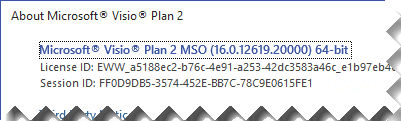
Opomba: Če želite uporabljati to funkcijo, morate imeti naročnino na Microsoft 365. Če ste naročnikMicrosoft 365, preverite, ali imate najnovejšo različico sistema Office. Če ste strokovnjak za IT, ki upravlja postopek Microsoft 365 posodobitev, si oglejte stran z izdajami kanalov, kjer boste izvedeli, katere posodobitve so na voljo v posameznem kanalu.
Ustvarjanje in izvoz izrezov diapozitivov vPowerPoint
-
Odprite Visiov diagram in nato kliknite Pogled > Podokno z izrezki diapozitivov. Podoknu z izrezki diapozitivov se prikaže na desni strani okna za oblikovanje.
-
Ko kliknete Dodaj v oknu z izrezki diapozitivov, se nad diagramom prikaže okvir za izrezovanje.
-
Okvir za izrezovanje premaknite nad del diagrama, ki ga želite prikazati na diapozitivu.
-
Po potrebi povlecite kote okvirja za izrezovanje, dokler ne boste imeli ustrezne velikosti.
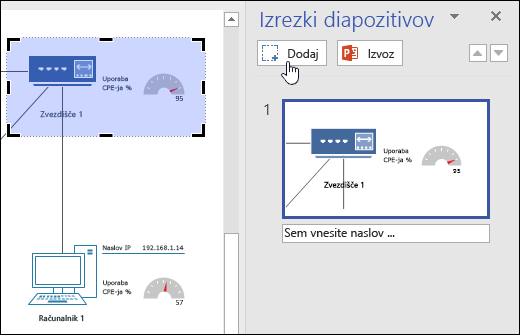
-
-
Vnesite naslov diapozitiva v polje z besedilom pod predogledom diapozitiva.
-
Če želite dodati še en izrezek diapozitiva, znova kliknite Dodaj in nato premaknite nov okvir za izrezovanje nad želeno območje diagrama. Če želite izbrisati diapozitiv, ga izberite v podoknu z izrezki diapozitivov in pritisnite tipko Delete.
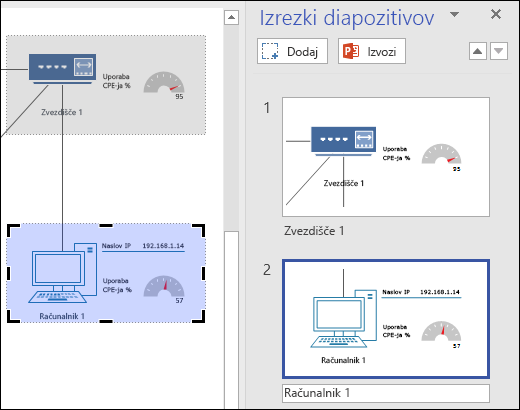
-
V podoknu z kompleti diapozitivov kliknite Izvozi, da izvozite svoje pripravljene komplete diapozitivov PowerPoint diapozitivov. Izrezke diapozitivov lahko izvozite tudi tako, da kliknete Datoteka > Ustvarite PowerPointovo predstavitev > Ustvari predstavitev.
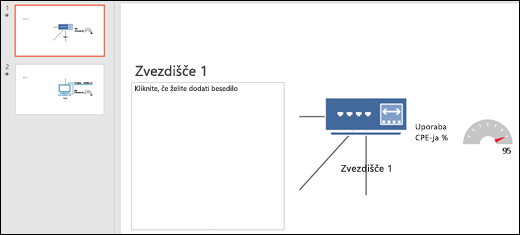
Če se okvir za izrezovanje prekriva med različnimi diapozitivi in ga nato izvozite v PowerPoint, slike uporabijo prehod prehoda preoblikovanje diapozitiva v PowerPoint. Če nimate najnovejše naročniške različice programa PowerPoint se rezki diapozitivov prekrivajo, diapozitivi uporabijo navaden privzeti prehod med diapozitivi.










